愛知県国民健康保険団体連合会
サイト内検索
伝送機能の活用方法

データを送信したら必ず「送信結果」を確認してください
データを送信したら、伝送通信ソフトの「送信箱」内「送信結果」の各ファイルを選択し、送受信ボタンを押して「送信結果」を確認してください。なお、送信データは下記【処理の流れ】のように、受付処理を行います。また、各処理は表示の時間帯(30分間隔)で行いますので、事業所においては、データ送信後、到達確認まで、最長で40分程度かかります。(例;8:01送信→8:30到達→8:40到達結果の配信)
【処理の流れ】
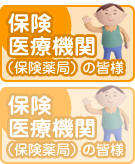
- 毎月1日0:00から受付締切日の23:30までに送信してください
![]()

- 8:00から23:30まで30分間隔で受付処理が実行(8:00、8:30・・・・・・23:30)
![]()

- 翌営業日の12:00以降
【伝送通信ソフトの送信結果画面】

【状態】【到達】【受付】状況説明
【状態】正常終了【到達】○【受付】○(画面では送信ファイル名 KY000309.csv)
受付が正常状態です。
【状態】エラー【到達】○【受付】×(画面では送信ファイル名 KY000311.csv)
外部インターフェイスエラー(※)が発生し、データ受付が行われていません。データの再作成・再送信が必要です。データの取消は必要ありません。
※外部インターフェイスエラー
コントロールレコードの処理対象年月が不正、ファイル名が規約に沿っていない、伝送整理番号中の事業所番号が存在しない 等
【状態】エラー【到達】×(画面では送信ファイル名 KY000312.csv)
送信すべきファイルの種類ではない等の理由で全くデータを取り込めなかった状態です。データの再作成・再送信が必要です。データの取消は必要ありません。
【状態】待ち【到達】○(画面では送信ファイル名 KY000401.csv)
受付を待っている状態です。翌営業日に受付の確認をしてください。
【状態】待ち(画面では最下段の送信ファイル名 KY000312.csv )
データを送信した直後の状態です。30分後以降に確認してください。
取消電文について
【作成方法】

送信結果」フォルダ内の取り消したいファイルを選択し、青く反転している状態で右クリックすると画面の状態になります。ここで「送信データ取消」をクリックしてください。
その後、「送信待ち」フォルダをクリックすると「取消電文」(送信ファイル名)が作成されますので、「送受信」ボタンを押して送信してください。
※受付に○がついた状態でしたら、取消電文を行わず必ず連合会にご連絡ください。
【確認方法】

「取消電文」送信して、翌営業日に、「送信結果」フォルダをクリックし「送受信」ボタンを押してください。
上図のように取り消したいファイルの下に、【送信ファイル名】上記電文取消【状態】取消完了【受付】○ と表示されれば取消処理が正常に完了しています。

